3 proste sposoby konwertowania pliku VOB na MP4
Co to jest plik VOB? Jak przekonwertować VOB na MP4 ?
VOB, obiekt wideo, to format kontenera używany głównie do przechowywania wideo DVD. Może przechowywać filmy, audio, napisy, menu DVD i zawartość nawigacji. Zwykle plik VOB jest przechowywany w formacie VIDEO_TS w katalogu głównym płyty DVD. VOB można zaszyfrować, aby zapewnić ochronę praw autorskich. Możesz więc łatwo uzyskać problem z odtwarzaniem VOB.
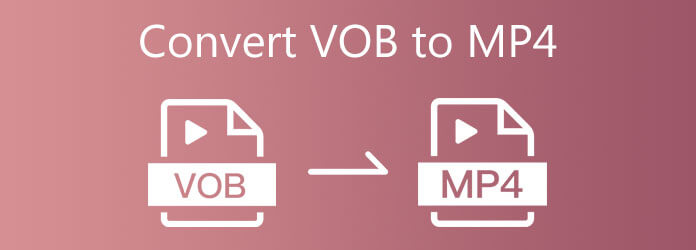
Musisz przekonwertować plik VOB na MP4 do odtwarzania lub edycji. W tym poście udostępnimy skuteczne rozwiązania 3, które pomogą Ci zmienić VOB na popularny format wideo, taki jak MP4, MOV lub WMV.
Jeśli wolisz darmowy sposób konwertowania plików VOB na MP4, możesz polegać na niektórych konwerterach VOB online. Tutaj przedstawiamy Ci popularne Darmowy internetowy konwerter wideo dokonać konwersji wideo z VOB na MP4. W porównaniu z innymi narzędziami do konwersji online nie ma limitu rozmiaru pliku. Co więcej, nie ma reklam podczas konwersji pliku VOB.
Otwórz przeglądarkę, taką jak Chrome, IE, Firefox lub Safari, i przejdź do tej bezpłatnej internetowej witryny konwertera VOB na MP4. Kliknij Uruchom bezpłatny konwerter przycisk, aby szybko zainstalować mały program uruchamiający do konwersji.
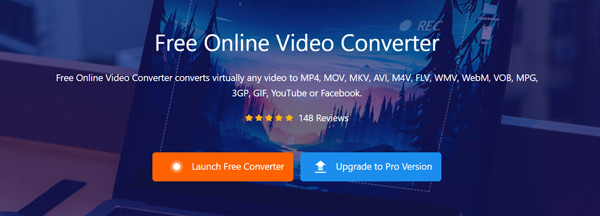
Przeglądaj i dodaj swój plik VOB po instalacji. Na ekranie pojawi się wyskakujące okienko, w którym możesz to zrobić. Aby bezpłatnie przekonwertować VOB na MP4 online, nie musisz się rejestrować ani logować na konto.
Po wejściu do głównego okna konwertera można zobaczyć wiele popularnych formatów wideo, takich jak MP4, MOV, AVI, FLV, WMV i inne. Wybierać MP4 jako format wyjściowy.
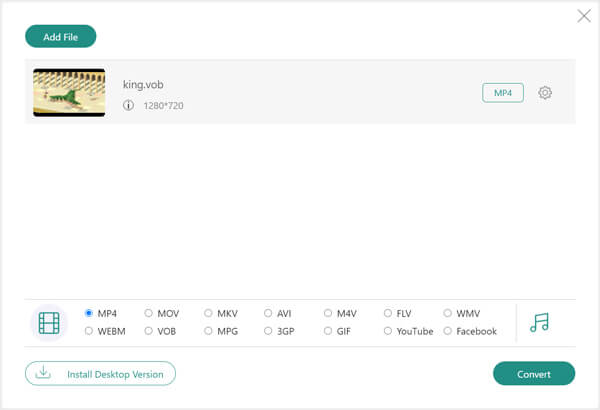
Kliknij Ustawienia ikona obok wyjściowego formatu MP4. Możesz dostosować różne ustawienia wideo i audio w zależności od potrzeb. Kliknij OK aby zapisać zmiany. Następnie kliknij konwertować przycisk, aby rozpocząć konwersję pliku VOB do MP4.
Następnie możesz otworzyć te pliki VBO na swoich urządzeniach, nawet jeśli nie Odtwarzacz VOB.
Oprócz darmowego konwertera VOB na MP4 online, możesz również polegać na profesjonalnym konwerterze wideo do konwersji plików VOB. Tutaj zdecydowanie polecamy potężne Konwerter wideo Ultimate dla Ciebie. Jest specjalnie zaprojektowany, aby radzić sobie z różnymi konwersjami wideo i audio. Ma możliwość przekształcenia VOB w MP4 na komputerach Mac i Windows 10/8/7 bez utraty jakości. Video Converter Ultimate to wszechstronne narzędzie do konwersji wideo, które może konwertować VOB na MP4 bez utraty jakości obrazu i dźwięku.
Wybierz odpowiednią wersję do pobrania w oparciu o swój system i kliknij dwukrotnie przycisk pobierania, aby bezpłatnie zainstalować i uruchomić ten konwerter VOB na MP4 na swoim komputerze.
Upewnij się, że używasz Przetwornik a następnie kliknij +, aby załadować plik (i) VOB, które chcesz przekonwertować. Posiada funkcję konwersji wsadowej, która umożliwia konwersję kilku filmów VOB jednocześnie.

Kliknij Konwertuj wszystko na po prawej stronie importowanego pliku VOB, a następnie wybierz MP4 jako format docelowy. Masz do wyboru wiele opcji MP4. Wybierz odpowiedni w zależności od potrzeb.
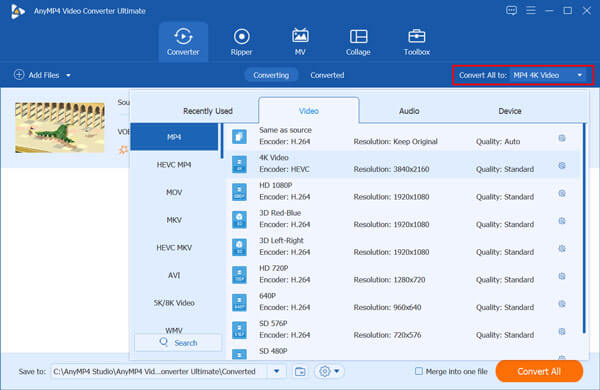
Ten konwerter VOB na MP4 jest wyposażony w wiele funkcji edycji. Przed ostateczną konwersją VOB możesz ich użyć do edycji wideo, poprawy jakości i niestandardowych efektów wyjściowych. Możesz kliknąć Edytuj ikonę, aby uzyskać dostęp do funkcji edycji.
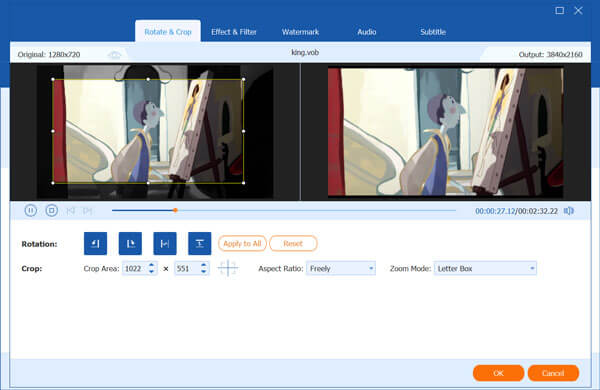
Po edycji możesz po prostu kliknąć plik Skonwertuj wszystko przycisk, aby rozpocząć konwersję wideo z VOB do MP4.
Oprócz 2 konwerterów VOB na MP4 powyżej, możesz również użyć Vlc media player zmienić plik VOB na MP4. Odtwarzacz VLC będzie działał jako standardowy odtwarzacz DVD VOB i konwerter, aby pomóc w konwersji VOB.
Otwórz odtwarzacz multimedialny VLC na swoim komputerze. Możesz przejść do witryny VideoLAN, aby pobrać ją bezpłatnie, jeśli nie masz zainstalowanego VLC. Kliknij Media na górnym pasku menu, a następnie wybierz Konwersja / Save cecha.
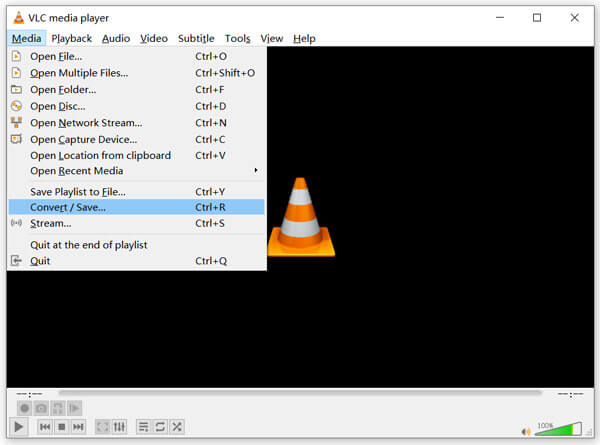
Kliknij Dodaj przycisk, aby dodać plik VOB po wprowadzeniu Otwarte media okno. Następnie kliknij Konwersja / Save przycisk, aby przejść dalej.
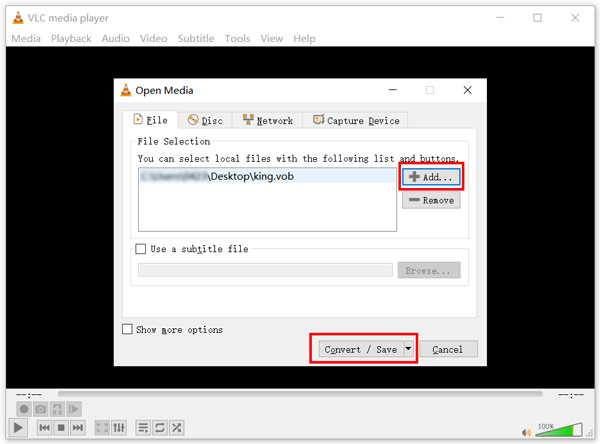
Teraz zostaniesz poprowadzony do nowego konwertować okno. Wybierz MP4 jako format wyjściowy z rozwijanej listy Profil. Na tym etapie powinieneś zaznaczyć pole przed Wyświetl dane wyjściowe opcja.
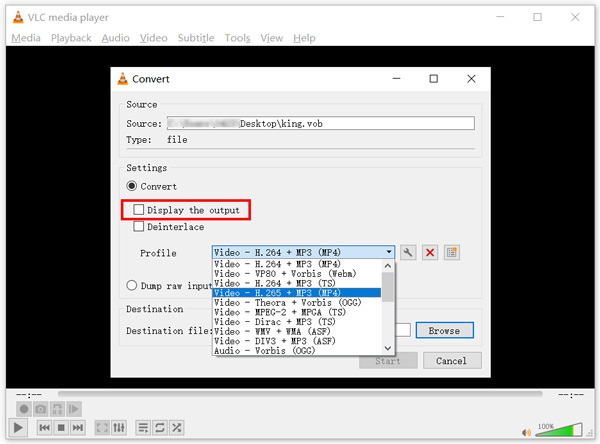
Kliknij Przeglądaj aby wybrać docelowy folder plików dla wyjściowego pliku MP4. Tutaj lepiej zmień rozszerzenie pliku na .mp4.
Kliknij Start przycisk, aby rozpocząć konwersję pliku VOB do MP4. VLC automatycznie odtworzy plik wyjściowy zaraz po rozpoczęciu konwersji. Ogólnie rzecz biorąc, będzie odtwarzać ścieżkę audio wyjściowego wideo. Nie zamykaj całkowicie VLC, dopóki konwersja nie zostanie zakończona.
Pytanie 1. Czy QuickTime może odtwarzać pliki VOB na komputerze Mac?
Nie. QuickTime Player nie obsługuje plików VOB. Aby odtwarzać w QuickTime Player lub edytować w iMovie, musisz przekonwertować VOB na MP4. Alternatywnie powinieneś nagrać VOB na DVD do bezpośredniego odtwarzania na odtwarzaczu DVD.
Pytanie 2. Czy pliki VOB są odtwarzane na odtwarzaczach DVD?
VOB to jeden z rodzajów plików multimedialnych DVD-Video. Ale do odtwarzania na standardowym odtwarzaczu DVD potrzebujesz zarówno plików VOB, jak i IFO.
Pytanie 3. Czy HandBrake może przekonwertować VOB na MP4?
Tak. HandBrake jest w stanie przekonwertować VOB na MP4. Możesz otworzyć hamulec ręczny, a następnie kliknąć Otwórz źródło, aby zaimportować plik VOB. Kliknij przycisk Format na karcie Podsumowanie, a następnie wybierz MP4 jako format wyjściowy. Następnie kliknij przycisk Rozpocznij kodowanie, aby potwierdzić operację konwersji VOB na MP4 za pomocą HandBrake.
Pliki VOB nie mogą być obsługiwane przez wiele urządzeń, odtwarzaczy i edytorów. Więc musisz przekonwertować VOB na MP4. W tym poście możesz nauczyć się 3 przydatnych metod konwersji plików z VOB do MP4. Jeśli nadal masz pytania dotyczące pliku VOB lub konwersji VOB na MP4, możesz zostawić nam wiadomość.
Więcej Reading
Prosta metoda konwersji plików VOB na ISO w systemach Windows i Mac
Jeśli chcesz wykonać kopię zapasową plików VOB z DVD na plik obrazu ISO, możesz dowiedzieć się więcej szczegółów na temat konwertowania VOB na pliki ISO w systemie Windows i Mac z tego artykułu.
7 najlepszych konwerterów MP3 na MP4, których nie powinieneś przegapić
Szukasz najlepszego sposobu na konwersję plików MP3 do formatu MP4? Jesteś we właściwym miejscu, ponieważ tutaj możesz nauczyć się 7 najlepszych narzędzi do różnych sytuacji.
Jak zapisać projekt wideo iMovie jako MP4 na komputerze stacjonarnym lub w Internecie
W tym konkretnym przewodniku pokażemy, jak wyeksportować projekt wideo z iMovie w formacie MP4. Abyś mógł oglądać film na dowolnym urządzeniu.
Najlepsze sposoby 3 na konwersję SWF na MP4
Co oznacza SWF? Jak odtwarzać pliki SWF w systemie Windows 10? Jak grać w SWF w Chrome? Ten post przedstawia 3 proste sposoby konwersji SWF na MP4 na komputerach Mac i Windows.